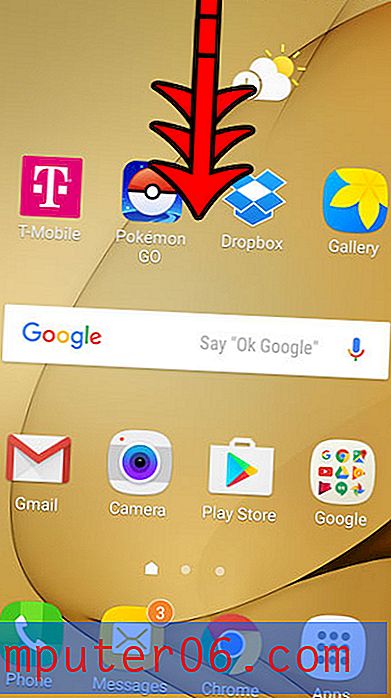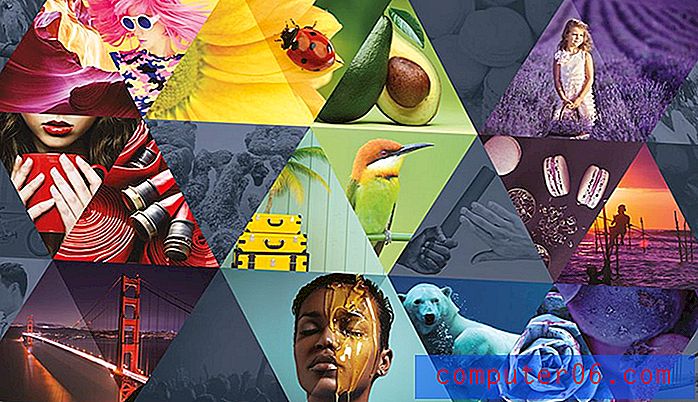Come modificare il colore di una cella in Excel 2013
I fogli di calcolo di grandi dimensioni sono generalmente piuttosto difficili da leggere, sia che tu li guardi su uno schermo o come un documento stampato. Esistono diversi modi per semplificare la lettura dei fogli di calcolo, ma forse una delle scelte più semplici ed efficaci è quella di aggiungere colore alle righe contenenti dati di un certo tipo o semplicemente aggiungere colore ad ogni altra riga. Questo rende più facile dire quali dati si trovano nella stessa riga, inoltre può solo migliorare l'aspetto del foglio di calcolo. Quindi, se vuoi aggiungere colore alle tue celle in Excel 2013, segui i passaggi seguenti.
Cambia il colore di sfondo della cella in Excel 2013
Nota che cambieremo il colore della cella stessa. Il colore del testo rimarrà lo stesso. Quindi, ad esempio, se nella cella è presente un testo nero e il colore della cella viene modificato in nero, il testo non sarà visibile. Puoi cambiare il colore del tuo testo facendo clic sul pulsante Colore carattere che si trova a destra del pulsante Colore riempimento che stiamo usando nel tutorial qui sotto.
Passaggio 1: apri il foglio di calcolo in Excel 2013.
Passaggio 2: utilizzare il mouse per selezionare le celle a cui si desidera aggiungere un colore di cella. È possibile selezionare un'intera colonna o riga facendo clic sul numero di riga a sinistra del foglio o sulla lettera della colonna nella parte superiore del foglio.

Passaggio 3: fare clic sulla scheda Home nella parte superiore della finestra.
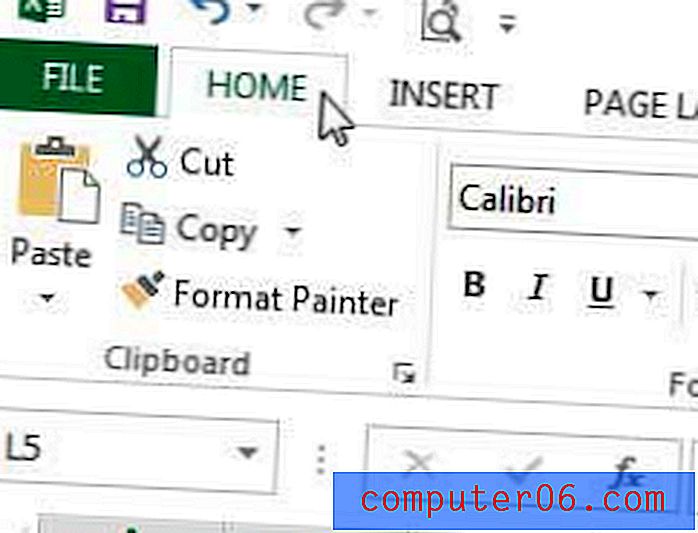
Passaggio 3: fare clic sulla freccia giù a destra del pulsante Colore riempimento nella sezione Carattere della barra multifunzione nella parte superiore della finestra.
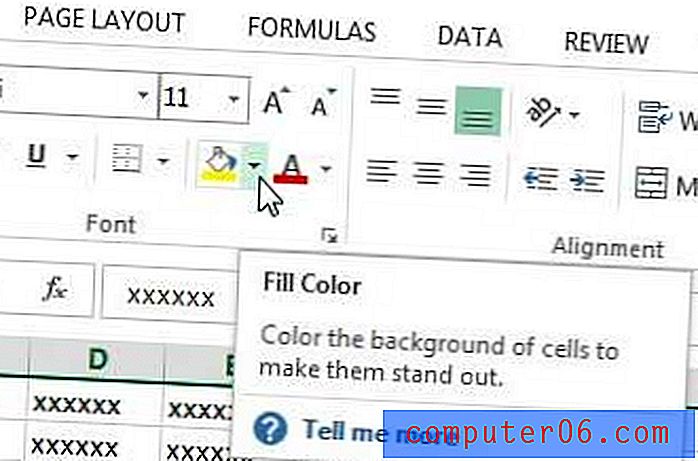
Passaggio 4: fare clic sul colore della cella che si desidera aggiungere alle celle selezionate.
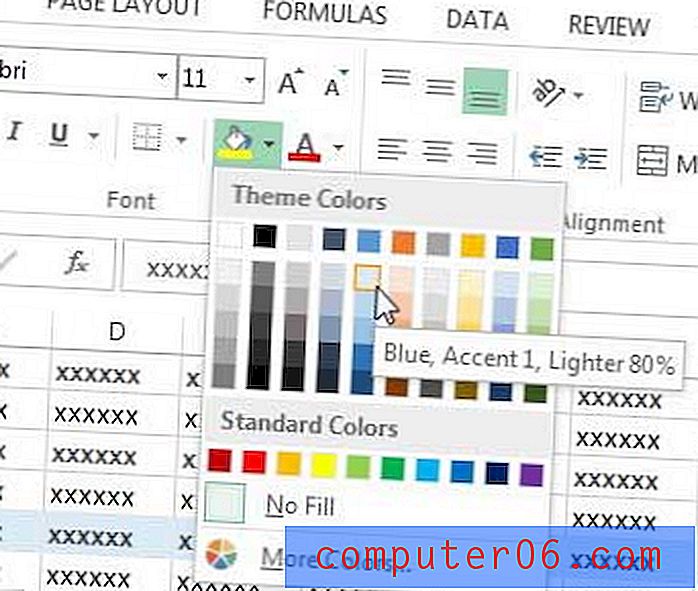
Se hai formattato molto il tuo foglio di calcolo o se hai ricevuto un foglio di calcolo con molta formattazione, potresti voler rimuovere tutto. Scopri come rimuovere la formattazione delle celle in Excel 2013 in modo che il foglio di calcolo sia il più semplice possibile.